20% alennus
Ilmainen latausXNUMX% puhdas
Laite on jo liitetty, mutta puhelinsiirto ei tunnista sitä?
1. Tässä tilanteessa voit napsauttaa avattavaa luetteloa ja valita toisen yhteystilan. Ja laite yhdistetään uudelleen. Yhteystilaa on kolme: MTP, PTP ja USB-massamuisti. Seuraavassa on johdatus näihin kolmeen moodiin.
MTP: MTP tarkoittaa "Media Transfer Protocol". Jos käytät tätä protokollaa, laite toimii "medialaitteena". Mediansiirtoprotokollaa mainostettiin laajalti standardoituna protokollana äänitiedostojen siirtämiseksi digitaalisiin musiikkisoittimiin Windows Media Playerin ja vastaavien sovellusten avulla.
PTP: PTP viittaa "Kuvansiirtoprotokollaan". Kun Android käyttää tätä protokollaa, se näkyy tietokoneessa digitaalikamerana.
USB Mass Storage: USB-massamuisti on flash-asemien, ulkoisten kiintolevyjen, SD-korttien ja muiden USB-tallennuslaitteiden käyttämä vakioprotokolla. Asema on täysin tietokoneen käytettävissä, aivan kuin se olisi sisäinen asema.
2. Jos ensimmäinen ratkaisu ei toimi sinulle, varmista seuraavat vinkit.
a. Varmista, että käytät viimeisintä näkemystä. (Lataa virallinen sivusto: FoneLab Androidille)
b. Varmista, että USB-linjalla ei ole ongelmia.
C. Jos puhelinta ei vieläkään havaita, ota yhteyttä asiakastukeen ( support@apeaksoft.com ).
• Kerro ensin asiakastukemme yksityiskohdista ja laitteesi tyypistä.
•Toiseksi, lähetä lokitiedosto tarvittaessa asiakastukeen. Napsauta Puhelinsiirron oikeassa yläkulmassa olevaa "Palaute"-vaihtoehtoa ja kirjoita palauteikkunaan.
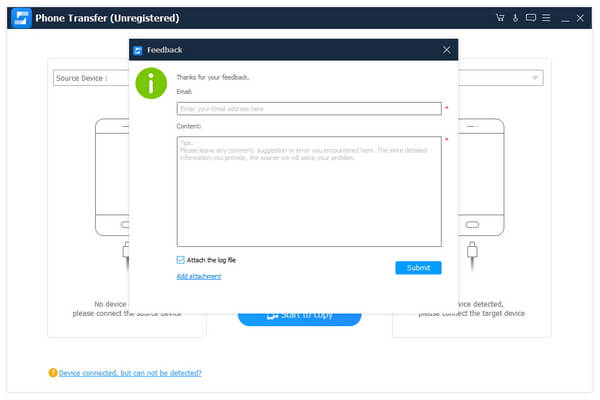
Mitä USB-virheenkorjaustila tarkoittaa?
USB-virheenkorjaustila viittaa Androidin tarjoamaan kehitystoimintoon. Kun tila on aktivoitu, käyttäjät voivat kopioida ja siirtää tiedostoja, kuten valokuvia, videoita jne. tietokoneen ja Android-laitteiden välillä, asentaa sovelluksia Android-laitteisiin, lukea lokitietoja jne.
Langallinen yhteys voidaan muodostaa vain, jos avaat USB-vianmääritystilan.
USB-virheenkorjaustila on oletusarvoisesti pois käytöstä. Sinun täytyy kytkeä se käsin.
Miten päästä USB-virheenkorjaustilaan?
Android 2.3 tai aiemmin
Vaihe 1. Siirry Asetukset.
Vaihe 2. Napauta Sovellus.
Vaihe 3. Valitse Kehitys.
Vaihe 4. Ota USB-virheenkorjaustila käyttöön.
Android 3.0-4.1
Vaihe 1. Siirry laitteen Asetukset-kohtaan.
Vaihe 2. Napauta Kehittäjäasetukset.
Vaihe 3. Valitse USB-virheenkorjaustila.
Android 4.2 tai uudempi
Vaihe 1. Siirry laitteen asetuksiin.
Vaihe 2. Valitse Luo numero ja napauta 7-aikojen vaihtoehtoa.
Vaihe 3. Käännä kohtaan Asetukset ja valitse Developer Options.
Vaihe 4. Aktivoi USB-virheenkorjaustila.
Miten valtuutat puhelimesi?
Ota käyttöön "Salli aina tästä tietokoneesta" -vaihtoehto laitteessasi. Jos kehoteruutu katoaa muiden toimintojen vuoksi, irrota laite ja liitä se uudelleen.
Mitä voin tehdä, jos laitetta ei voi lukea?
Jos olet tarkistanut USB-virheenkorjaustilan, asentanut ohjaimen onnistuneesti ja luottanut laitteeseen, mutta laitetta ei vieläkään voi lukea, suosittelemme seuraavia toimintoja:
1. Irrota USB-laite laitteesta.
2. Siirry laitteessasi kohtaan Asetukset > Sovellukset > Laitteesi kehitys ja poista USB-virheenkorjaustilan valinta ja tarkista se sitten uudelleen.
3. Liitä laite uudelleen ohjelmaan.
4. Jos laitetta ei vieläkään voi yhdistää onnistuneesti noudattamalla kaikkia toimintoja, ota yhteyttä tukeemme osoitteessa support@apeaksoft.com.
Miten laiteajuri asennetaan?
1. Kun kytket laitteen ohjelmaan, näyttöön tulee kehote, jos ohjainta ei löydy, mikä muistuttaa sinua asentamaan ohjain ensin. Napsauta "Asenna" -painiketta.
2. Jos ohjain on asennettu onnistuneesti, mutta laite ei vieläkään muodosta yhteyttä, tarkista, onko ohjain poistettu käytöstä "Laitehallinnassa". Löydät ohjaimen kohdasta "Tietokone" - "Ominaisuudet" - "Laitehallinta" - "Android-puhelin".
Napsauta tiettyä solmua hiiren kakkospainikkeella ja tarkista, onko se poistettu käytöstä. Jos on, napsauta "Ota käyttöön" ja laite yhdistetään tietokoneeseen onnistuneesti.
Mitä minun pitäisi huomata iOS-laitteiden liittämisessä?
Eri iOS-versioita käyttäville laitteille vaaditaan erilaisia asetuksia. Laitteissa, joiden iOS-versio on vanhempi kuin iOS 17, suosittelemme avaamaan laitteen lukituksen ennen yhteyden muodostamista. Laitteissa, joissa on iOS 17 tai uudempi versio, sinun on avattava laitteen lukitus, napsautettava Luota laitteeseen ja yhdistettävä se sitten tietokoneeseen.
Huomautus: Jos ohjelma ei vieläkään lue laitetta sen jälkeen, kun olet avannut lukituksen ja luottanut siihen, suosittelemme yhdistämään laitteen uudelleen.